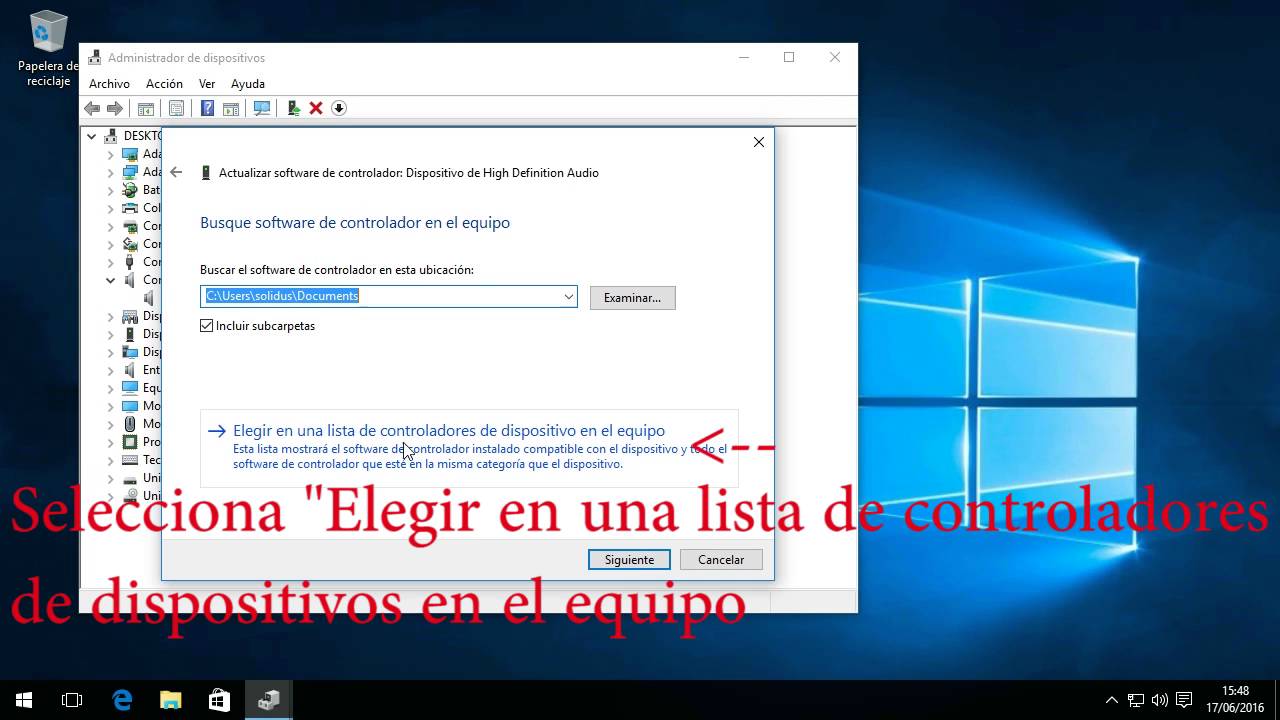
Bienvenidos a este tutorial sobre cómo configurar el sonido de tu laptop HP. Si eres alguien que usa tu laptop para trabajar, ver películas, escuchar música o jugar videojuegos, es importante tener una buena configuración de sonido para una experiencia óptima. Con este tutorial, aprenderás cómo ajustar el sonido de tu laptop HP para obtener el mejor rendimiento y calidad de sonido. Sigue leyendo para conocer los pasos necesarios para configurar el sonido de tu laptop HP.
Solución simple para problemas de sonido en laptops HP
Si tienes problemas de sonido en tu laptop HP, no te preocupes, aquí te presentamos una solución simple que puedes probar antes de llevar tu equipo a un técnico.
Lo primero que debes hacer es verificar si el problema está relacionado con el hardware o el software. Para ello, asegúrate de que los altavoces estén encendidos y el volumen esté al máximo. Si aún así no hay sonido, conecta unos auriculares y comprueba si se escucha algo. Si los auriculares funcionan, significa que el problema está relacionado con los altavoces. Si no hay sonido en los auriculares, el problema puede ser de software.
Una vez que hayas identificado el problema, sigue estos pasos para solucionarlo:
Paso 1: Actualiza los controladores de audio. Para hacer esto, ve al sitio web de HP y busca la sección de soporte y controladores. Ingresa el modelo de tu laptop y descarga los controladores de audio más recientes. Instálalos y reinicia tu equipo.
Paso 2: Verifica la configuración de sonido. Haz clic en el icono de sonido en la barra de tareas y selecciona la opción de configuración de sonido. Asegúrate de que los altavoces estén seleccionados como dispositivo de reproducción predeterminado.
Paso 3: Desinstala y reinstala el controlador de audio. Para hacer esto, ve al Administrador de dispositivos, busca la sección de controladores de audio y desinstala el controlador. Reinicia tu equipo y el controlador debería reinstalarse automáticamente.
Paso 4: Realiza una restauración del sistema. Si ninguno de los pasos anteriores funciona, puedes intentar restaurar tu equipo a un punto anterior en el tiempo en el que el sonido funcionaba correctamente. Ve al menú de inicio, busca la opción de restauración del sistema y sigue las instrucciones.
Con estos sencillos pasos, deberías ser capaz de solucionar la mayoría de los problemas de sonido en tu laptop HP. Si el problema persiste, es posible que necesites llevar tu equipo a un técnico para una revisión más exhaustiva.
Soluciones efectivas para problemas de audio en laptops HP
Los problemas de audio en las laptops HP pueden ser bastante frustrantes, pero hay varias soluciones efectivas que puedes probar para solucionarlos.
1. Verifica la configuración de audio: En primer lugar, asegúrate de que la configuración de audio de tu laptop HP esté configurada correctamente. Haz clic en el icono de audio en la barra de tareas y verifica que el volumen esté activado y no silenciado. También debes asegurarte de que los altavoces o auriculares estén seleccionados como el dispositivo de salida de audio.
2. Actualiza los controladores de audio: A veces, los problemas de audio en las laptops HP se deben a controladores de audio desactualizados o corruptos. Para solucionar esto, puedes ir al sitio web de soporte de HP y descargar e instalar los controladores de audio más recientes para tu modelo de laptop.
3. Realiza una solución de problemas de audio: La solución de problemas de audio de Windows es una herramienta útil que puede ayudarte a identificar y solucionar problemas de audio en tu laptop HP. Busca «solución de problemas de audio» en el menú de inicio y sigue las instrucciones para ejecutar la herramienta de solución de problemas.
4. Verifica los cables y conexiones: Si estás utilizando altavoces o auriculares externos, asegúrate de que los cables estén conectados correctamente y no estén dañados. También puedes probar con diferentes cables o dispositivos de audio para ver si el problema persiste.
5. Restablece la configuración de audio: Si ninguna de las soluciones anteriores funciona, puedes intentar restablecer la configuración de audio de tu laptop HP a la configuración predeterminada. Ve a Configuración -> Sistema -> Sonido y haz clic en «Restablecer» bajo el encabezado «Configuración de sonido».
Estas soluciones deben ayudarte a solucionar la mayoría de los problemas de audio en las laptops HP. Si el problema persiste, es posible que debas contactar con el servicio de soporte técnico de HP para obtener ayuda adicional.
Consejos efectivos para mejorar la calidad del sonido en tu laptop
Si estás buscando mejorar la calidad del sonido en tu laptop HP, hay varias formas efectivas de hacerlo. Desde ajustar la configuración de sonido hasta agregar accesorios externos, estos consejos te ayudarán a obtener un audio de alta calidad en tu dispositivo.
Ajusta la configuración de sonido
El primer paso para mejorar la calidad del sonido en tu laptop es ajustar la configuración de sonido. Para hacer esto, ve a la configuración de sonido en tu laptop y asegúrate de que el nivel de volumen esté al máximo. También puedes ajustar la configuración de ecualización para resaltar los tonos medios y altos, lo que mejorará la claridad del sonido.
Actualiza los controladores de audio
Otra forma de mejorar la calidad del sonido en tu laptop es actualizar los controladores de audio. Asegúrate de tener los controladores más recientes instalados en tu dispositivo. Si no sabes cómo hacerlo, puedes buscar tutoriales en línea o contactar al soporte técnico de HP para obtener ayuda.
Utiliza accesorios externos
Agregar accesorios externos a tu laptop también puede mejorar la calidad del sonido. Los altavoces externos o los audífonos de alta calidad pueden hacer una gran diferencia en la experiencia de audio de tu dispositivo. Asegúrate de que los accesorios que elijas sean compatibles con tu laptop y que estén diseñados para mejorar la calidad del sonido.
Elimina el ruido de fondo
El ruido de fondo puede afectar negativamente la calidad del sonido de tu laptop. Para eliminarlo, asegúrate de que tu laptop esté alejada de fuentes de ruido, como ventiladores o aires acondicionados. También puedes utilizar aplicaciones de reducción de ruido que están disponibles en línea para mejorar la calidad del sonido.
Optimiza la ubicación de tu laptop
La ubicación de tu laptop también puede afectar la calidad del sonido. Asegúrate de que tu laptop esté colocada en una superficie plana y estable, para evitar vibraciones que puedan afectar la calidad del sonido. También puedes utilizar una base para laptop que tenga altavoces incorporados para mejorar aún más la calidad del sonido.
Siguiendo estos consejos efectivos, podrás mejorar significativamente la calidad del sonido en tu laptop HP. Recuerda que la calidad del sonido es importante para disfrutar de una experiencia de audio satisfactoria, y que estos ajustes pueden marcar la diferencia.
https://www.youtube.com/watch?v=gdQrnwc-K8o
